Bạn đang xem bài viết Cách đổi tên Zalo của bạn trên điện thoại, máy tính chưa đến 30 giây tại Thptlequydontranyenyenbai.edu.vn bạn có thể truy cập nhanh thông tin cần thiết tại phần mục lục bài viết phía dưới.
Bạn muốn đổi tên trên Zalo của mình nhưng không biết cách. Hãy thực hiện theo cách đổi tên Zalo của bạn trên điện thoại Android, iPhone, máy tính của Thptlequydontranyenyenbai.edu.vn nhé!
Hướng dẫn đổi tên trên Zalo trên điện thoại
Vì cách đổi tên Zalo trên điện thoại Android và iPhone có thao tác khá giống nhau nên Thptlequydontranyenyenbai.edu.vn sẽ hướng dẫn bạn cách đổi tên Zalo trên smartphone Android.
Bước 1: Bạn chọn vào Trang cá nhân của bạn.

Bước 2: Bạn chọn “Dấu 3 chấm” trên góc phải màn hình.
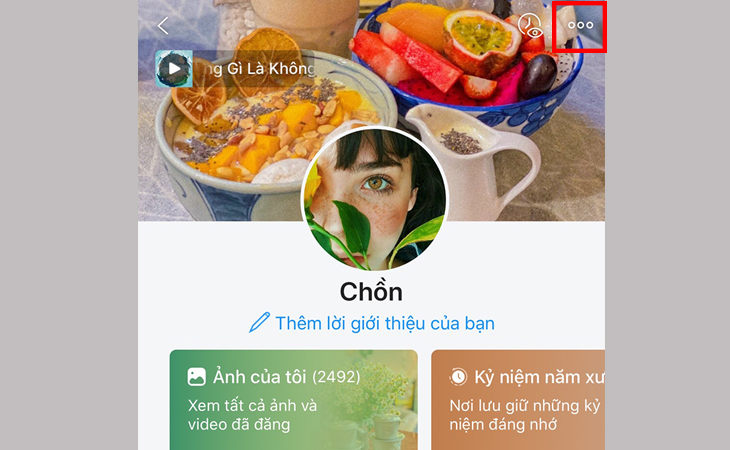
Bước 3: Bạn chọn Thông tin.
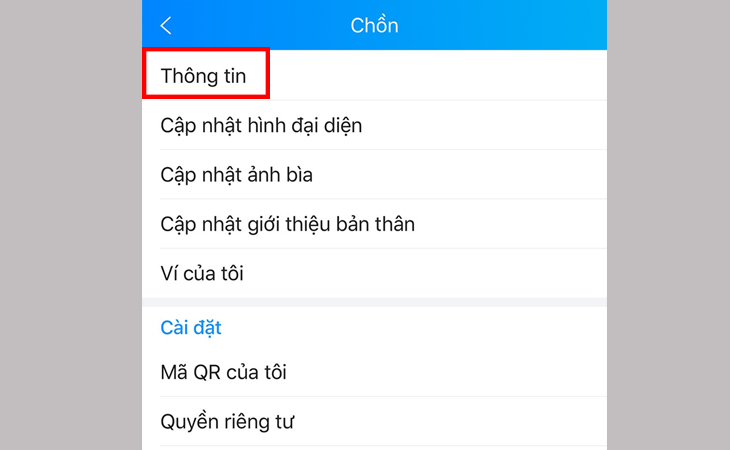
Bước 4: Chọn Đổi thông tin.
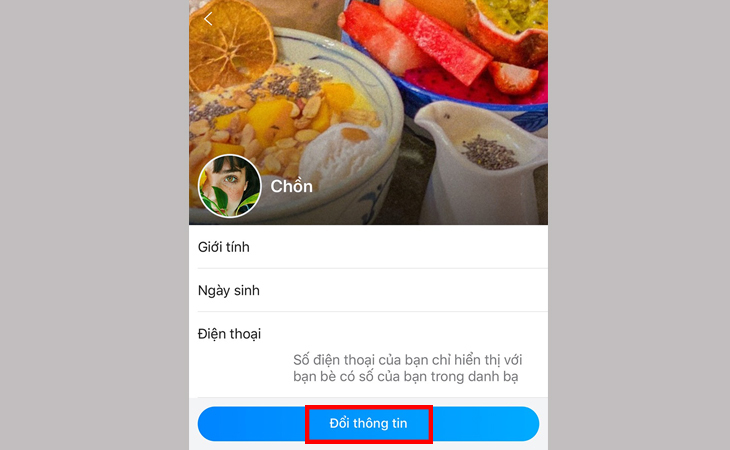
Bước 5: Cuối cùng bạn nhập tên và nhấn chọn Cập nhật.
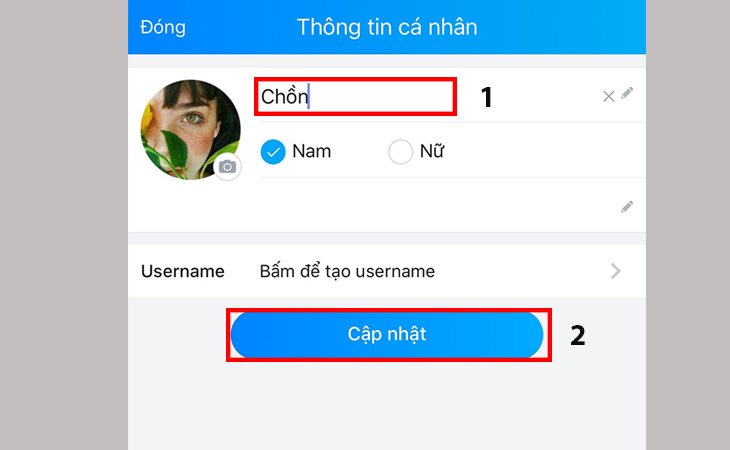
Smartphone khuyến mãi giá cực sốc
Hướng dẫn đổi tên trên Zalo trên máy tính
Tải ứng dụng Zalo cho máy tính: Ứng dụng Zalo.
Bước 1: Bạn đăng nhập vào trang cá nhân > Nhấp vào Avatar góc trên bên trái màn hình > Chọn Tài khoản.
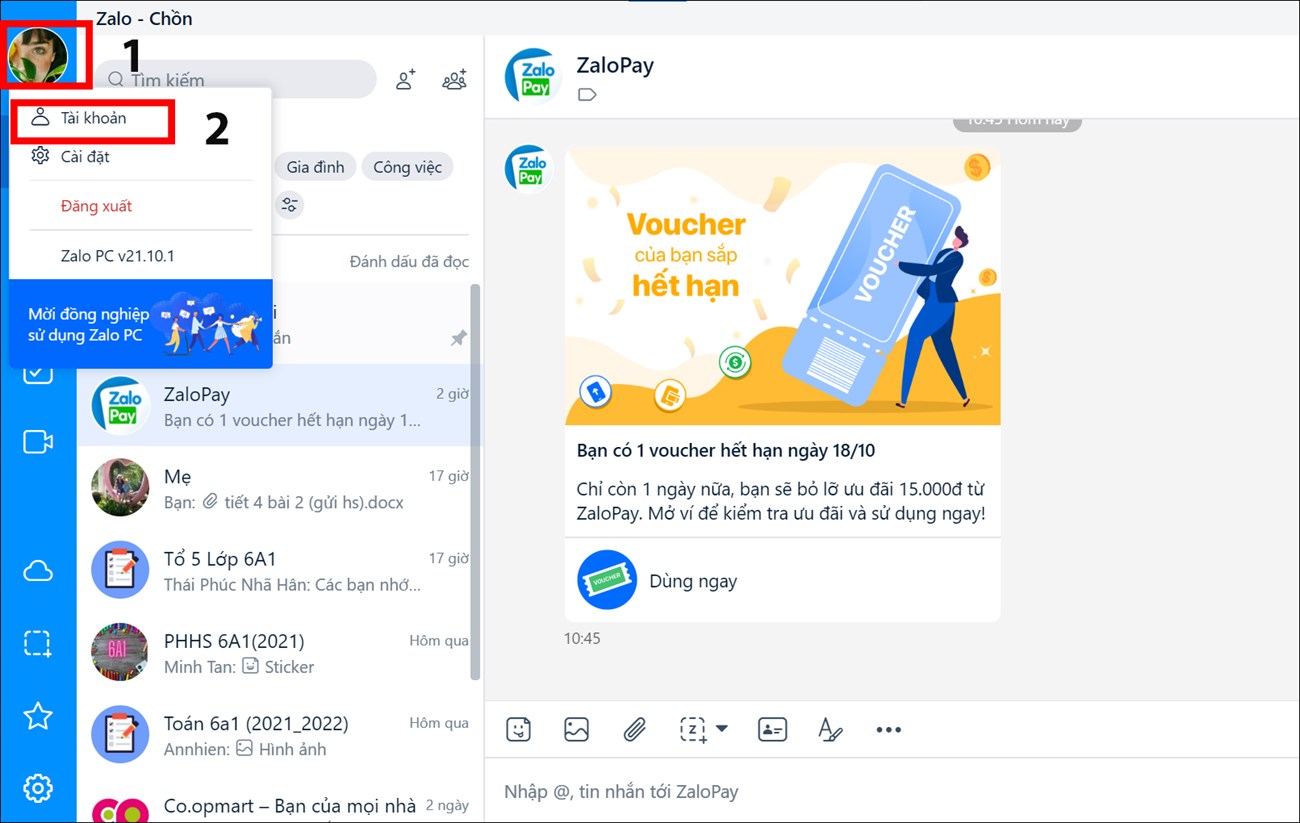
Bước 2: Bạn đổi tên trong bản cập nhật thông tin. Cuối cùng, nhấn chọn Cập nhật.

Qua bài viết bạn đã biết được cách đổi tên tài khoản Zalo của mình rồi. Mong rằng bài viết sẽ có ích cho bạn và người thân. Mọi thắc mắc hay đặt mua sản phẩm bạn hãy bình luận dưới bài nhé.
Cảm ơn bạn đã xem bài viết Cách đổi tên Zalo của bạn trên điện thoại, máy tính chưa đến 30 giây tại Thptlequydontranyenyenbai.edu.vn bạn có thể bình luận, xem thêm các bài viết liên quan ở phía dưới và mong rằng sẽ giúp ích cho bạn những thông tin thú vị.
